スポンサーリンク
macOSの最新バージョンmacOS Catalina 10.15がリリースされました。
この記事では「ソフトウェア・アップデートを見ても、macOS Catalina 10.15へのアップデートを見つけられなかった」という人がいるので(僕のことです)、同じようにmacOS Catalinaへのアップデート方法を見つけられなかった人のためにアップデート方法を紹介します。
macOS Catalina 10.15へのアップデートはMac App Storeへ
通常、macOSのアップデートをするときは、設定の中にあるソフトウェア・アップデートから行います。
ところがメジャーアップデートのときは、ソフトウェア・アップデートから行っても、アップデートは表示されません。
メジャーアップデートのときはMac App Storeを開き、「macOS Catalina」や「Catalina」といった言葉で検索するか、「macOS Catalina | Mac App Store」のリンクをクリックします。
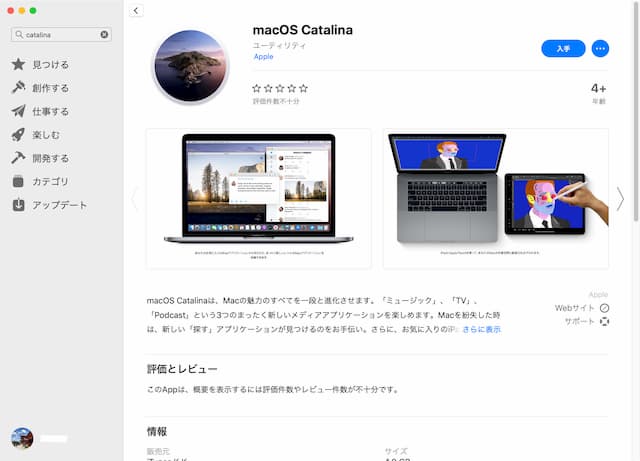
Mac App StoreでmacOS Catalina 10.15を開いた後、入手をクリックするとソフトウェアアップデートが開き、アップデートファイルのダウンロードを始めます。
インストーラーのファイルサイズは8GB越え
ちなみにインストーラーのファイルサイズは8GB越え、8.09GBもあります。
8GB越えは相当ですね。
AAPL Chによると8GBを越えたのはMac OS X 10.7 Lion以降で最大となっているそうです。
Mac OS X Lionが4.47GBなのでほぼ倍。前回のmacOS 1014 Mojaveが6GBなので33%もアップしています。
ストレージの容量がギリギリの人はアップデートファイルをダウンロードする前にストレージの断捨離が必要かもしれませんね。





